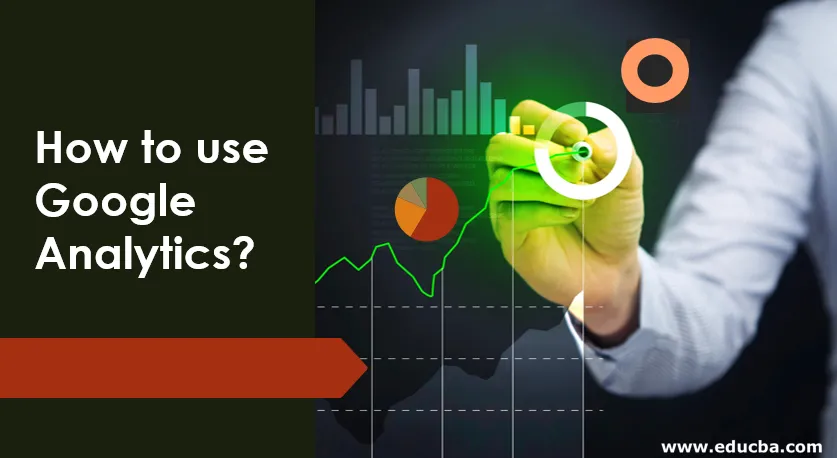
Введение в Google Analytics
Google Analytics используется для отслеживания и записи пользовательских данных и активности веб-сайта, а также использования показателя отказов и трафика. Он может быть встроен в рекламные объявления Google, где пользователь может просматривать любые онлайн-сайты, где указано качество, транзакции, скорость загрузки, данные файлов и время буфера. Это расширенный подход в представлении панели мониторинга, который генерирует отчет с собранным набором данных. Он также может анализировать неэффективные страницы с географическим положением пользователя и временем пребывания на этих веб-страницах. В основном он применяется в электронной коммерции для отслеживания транзакций, доходов и других показателей слайдов.
Как использовать Google Analytics?
- Google Analytics использует уникальный код для отслеживания данных, и пользователь должен установить и запустить код на каждой веб-странице веб-сайта. Этот код может быть фрагментом любых языков программирования. Этот код используется для сбора информации о пользователе, а также для установки файлов cookie на устройстве пользователя. Чтобы извлечь подробную информацию, параметр UTM помечается в конце URL, и здесь социальные сети получают больше доходов от пользователей, применяя эту технику.
- У Google Analytics обычно есть взгляды на измерения и показатели. Измерения дают данные о трафике из места пользователя или из социальных сетей, где пользователь проводит большую часть своего времени. Метрики - это количественные значения, данные измерениям. Он принимает решения с тремя основными категориями, такими как приобретение, поведение и преобразования.
- Отчет о приобретении для просмотра трафика на веб-сайтах и в браузерах, таких как Google, Bing или Yahoo. На странице социальных сетей вы можете разместить в браузере любую рекламу о продукте или контенте, который пользователь ищет. Если это связано с каким-либо бизнесом, вы можете опубликовать его на официальных сайтах, таких как LinkedIn.
- Поведение дает подробные сведения о пользователе, что он делает на веб-сайте, с точки зрения просмотра страниц, уникального просмотра страниц, показателя отказов, среднего времени, проведенного на веб-странице, и процента выхода.
- С помощью Google Analytics вы можете собирать данные поиска из окна поиска, чтобы увеличить показатель отказов и конверсий. Он также дает соотношение триггера, уточнений и процентов поиска и выхода. Он также рассчитывает клики на видео плеер, внешние ссылки и загрузки. Сводный отчет охватывает всю информацию, графики и метрики о пользователе и веб-сайтах.
- Часть Конверсия - это метод Google Analytics, который используется для захвата людей, которые конвертируют веб-сайт, что необходимо для повышения коэффициента конверсии. Отчет о конверсии разделен на четыре основных столбца: электронная коммерция, цели, атрибуция и многоканальная воронка.
- Часть электронной коммерции охватывает вопросы продажи товаров, заказ на покупку, отзывы о товаре, количество проданных товаров, уникальную покупку определенного товара. Из этих критериев вы можете получить отчет о производительности и уметь угадывать тенденции продукта, а также диапазон цен в каждом сезоне. С помощью данных транзакций вы можете рассчитать доход от разбивки.
- Раздел цели начинается с обзорной вкладки, на которой отображается количество разговоров на вашем веб-сайте. Также отображаются товары в корзине и отправленные товары. Основная цель отображает страницу завершения, которая отображается после страницы регистрации. Затем он переходит на страницу цели предыдущего шага, которая показывает страницу конвертации.
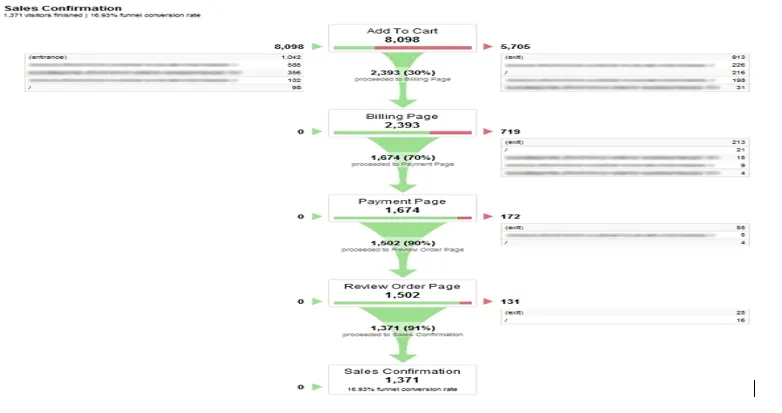
Исходное изображение: analytics.google
- Это визуализация воронки, которая отображает страницу от начального шага до страницы выхода. Это помогает находить любые ошибки в процессе и помогает их исправлять, чтобы увеличить количество покупок и транзакций. Временной интервал в этом отчете показывает, сколько кликов и посещений было на странице. Атрибутивная часть инструмента сравнения моделей, которая помогает анализировать от преобразования до присвоения изменений.
- Инструмент для решения проблем: перегрузка данных является серьезной проблемой, поэтому в конце дня Google Analytics используется в качестве инструмента для решения проблем. Но если скорость загрузки и обновления веб-сайтов слишком низкая, клиенты будут разочарованы, поэтому создается кеш, чтобы избежать такого несоответствия.
Как создать и добавить пользователя?
Чтобы создать пользователя, выполните следующие действия:
Создать учетную запись и установить свойство
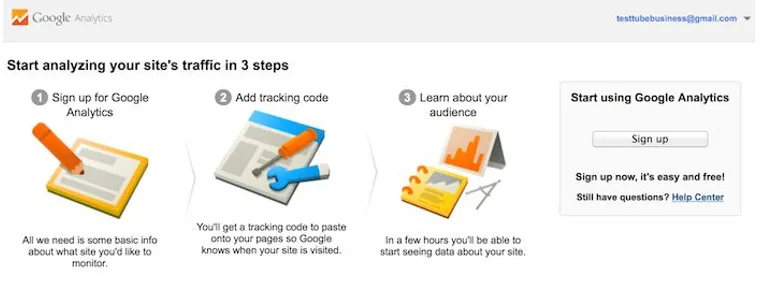
Исходное изображение: analytics.google
Инициализируйте с помощью кода отслеживания вместе с условиями, установив флажок
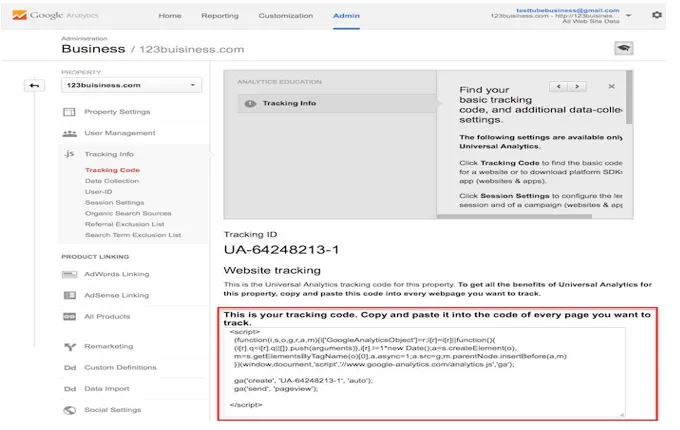
Исходное изображение: analytics.google
В HTML-код добавьте код, составленный из фрагмента кода.
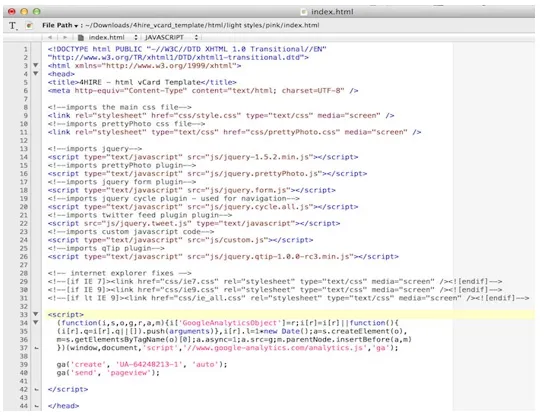
Исходное изображение: analytics.google
Установите цели и ключевые слова для поиска по сайту в поисковой оптимизации.
Добавить связанные учетные записи и свойства, нажав на кнопку администратора
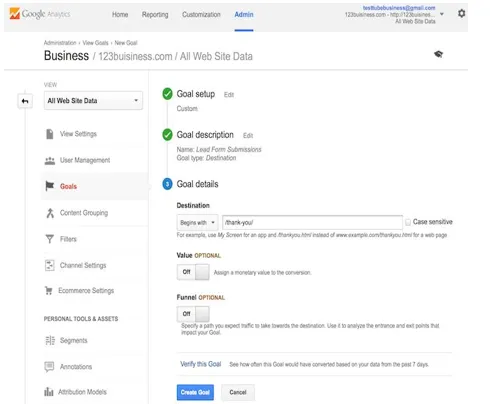
Исходное изображение: analytics.google
Для просмотра и извлечения Google Analytics сообщает об изучении трафика веб-сайта с помощью отчета об обзоре аудитории.
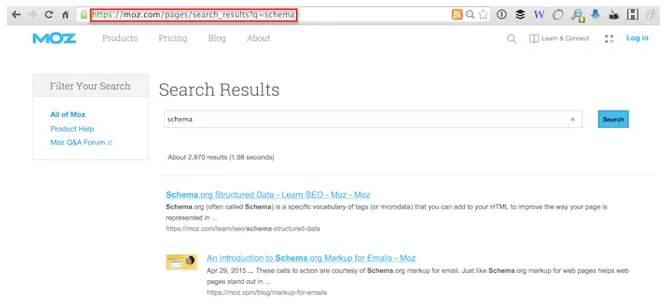
Исходное изображение: analytics.google
Стандартные аналитические отчеты Google и их типы, такие как отчет о приобретении, отчет о поведении, отчет о конверсии и отчет об аудитории.
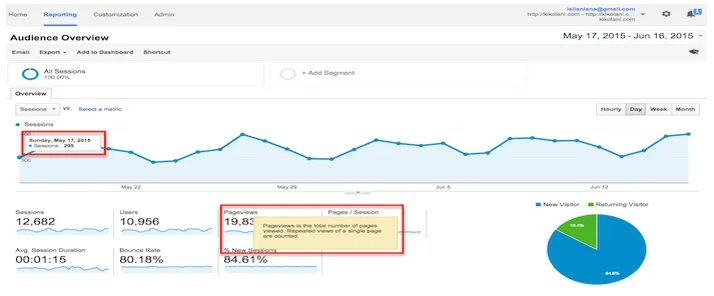
Исходное изображение: analytics.google
Создавайте ярлыки ссылок и электронные письма. Следите за ссылками и электронными письмами периодически.
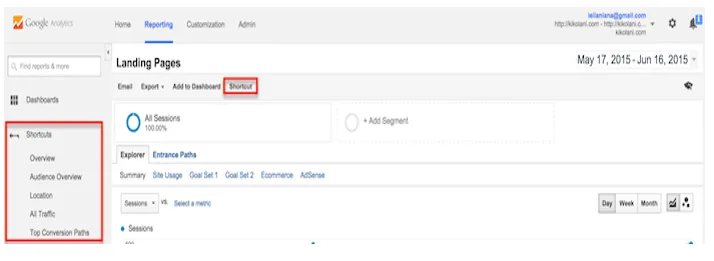
Исходное изображение: analytics.google
Чтобы добавить пользователя, выполните следующие действия,
- Войдите на страницу Google Analytics
- Выберите Admin, и перейдите к учетной записи / собственности / просмотра
 Исходное изображение: analytics.google
Исходное изображение: analytics.google
- Нажмите на управление пользователями ниже столбца учетной записи
- В списке пользователей учетной записи выберите +, чтобы добавить новых пользователей.
- Введите действительный почтовый идентификатор для учетной записи Google
- Выберите способ уведомления по электронной почте или сообщению
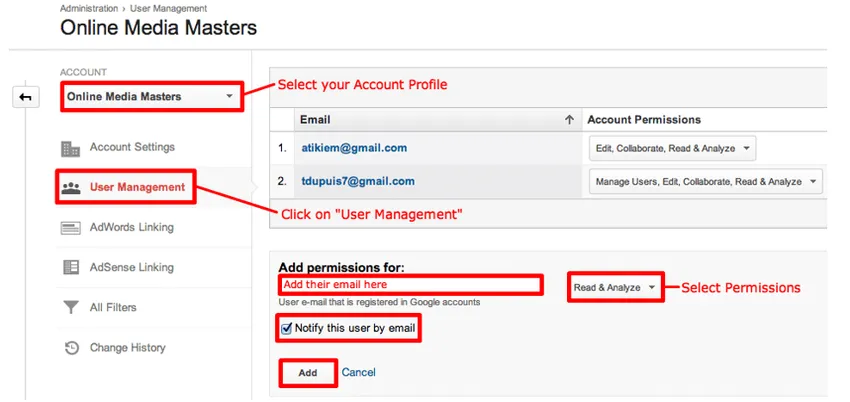
- Выберите разрешение, как вам требуется
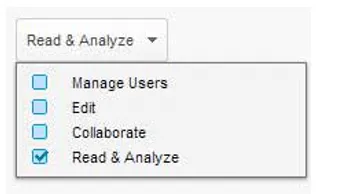
Исходное изображение: analytics.google
Нажмите на добавить, чтобы добавить любого нового пользователя в учетную запись
Добавить пользователей в группу
- Войдите в Google Analytics
- Выберите администратора и перейдите к учетной записи / собственности / просмотра
- В этой панели учетной записи выберите управление пользователями
- Найдите список групп пользователей в окне поиска. Введите частичное или полное имя
- В строке выберите просмотр информации об организации группы.
- Выберите участников, нажмите +
- Введите действительный почтовый идентификатор для учетной записи Google
- Чтобы добавить другие группы, выберите ДОБАВИТЬ ГРУППУ
- После добавления пользователя выберите ДОБАВИТЬ
- Выход из панели «Участники»
- Выберите сохранить и запустить
Вывод
Следовательно, аналитика Google дает людям, которые посещают веб-сайт, их географическое положение и нуждается ли он в веб-сайте, удобном для мобильных устройств, и трафике на веб-сайте, популярном блоге и контенте веб-сайта, способах повысить скорость веб-сайта и подразумеваемый маркетинг тактики.
Рекомендуемые статьи
Это руководство по использованию Google Analytics. Здесь мы обсуждаем введение в Google Analytics, Как создать и добавить пользователя. Вы также можете просмотреть наши другие предлагаемые статьи, чтобы узнать больше -
- Google Analytics Dashboards
- IoT Analytics
- Что такое Google Analytics?
- Инструменты Google Analytics